Transcend adalah merek perangkat penyimpanan tepercaya yang memproduksi berbagai macam perangkat penyimpanan, termasuk modul memori, kartu memori flash, drive flash USB, hard drive portabel, solid-state drive, dan penyimpanan cloud pribadi.
Hard disk Transcend sangat populer dan umum digunakan dalam kehidupan sehari-hari. Namun, pengguna hard disk Transcend mungkin kehilangan data karena pemformatan, penghapusan tidak disengaja, atau kesalahan manusia.

Skenario umum Kehilangan Data Hard Drive Transcend
Setelah meneliti laporan dan referensi pengguna secara ekstensif, saya telah membuat daftar beberapa skenario umum kehilangan data pada hard drive Transcend:
- Penghapusan file secara tidak sengaja pada hard drive eksternal Transcend. Jika Anda tidak sengaja menghapus file di hard drive Transcend, Anda dapat menggunakan alat pemulihan data untuk memulihkan file tersebut, kecuali Anda menulis data baru untuk menimpa data lama.
- Pemformatan yang tidak disengaja pada hard drive eksternal Transcend. Jika Anda melakukan format cepat pada hard drive Transcend, Anda dapat memulihkan file dari hard drive tersebut menggunakan alat pemulihan data. Namun, jika Anda melakukan format penuh, data mungkin tidak dapat dipulihkan.
- Ejeksi yang tidak tepat menyebabkan hilangnya data. Jika PC Anda mengenali drive tersebut, Anda dapat menggunakan alat pemulihan data untuk memulihkan data terlebih dahulu, lalu mencoba memperbaikinya.
- Virus menyebabkan hilangnya data. Jika Anda kehilangan data di hard drive Transcend karena infeksi virus atau malware, Anda harus menjalankan pemindaian virus terlebih dahulu dan kemudian memulihkan file yang hilang dengan alat pemulihan data.
- Kerusakan fisik pada harddisk Transcend sehingga mengakibatkan hilangnya data. Jika terjadi kerusakan fisik pada hard drive Transcend, data tidak dapat dipulihkan.
- Kesalahan logis pada hard drive eksternal Transcend. Jika hard drive Transcend Anda memiliki masalah logis seperti sistem file yang rusak atau tabel partisi yang rusak, Anda dapat menggunakan alat pemulihan data untuk memulihkannya.
Bagaimana memulihkan Hard Disk Transcend Tanpa Kehilangan Data?
Bagaimana memulihkan hard disk Transcend tanpa kehilangan data? Di sini saya merangkum beberapa metode berguna untuk menyelesaikan pemulihan file Transcend. Apakah Anda ingin memulihkan data dari hard drive eksternal Transcend atau memulihkan data dari Transcend SSD, Anda dapat mengikuti panduan di bawah ini untuk melakukan pemulihan Transcend.
Metode 1. Gunakan Cadangan
Jika sebelumnya Anda telah membuat cadangan hard disk Transcend di hard drive atau cloud lain (OneDrive, Google Drive, dll.), Anda dapat menggunakan cadangan tersebut untuk memulihkan file yang hilang. Berikut cara memulihkan data dari OneDrive:
- Buka browser Anda, lalu navigasikan ke Situs web resmi OneDrive.
- Masuk dengan kredensial akun Anda.
- Di antarmuka utama OneDrive, periksa file yang Anda perlukan file saya bagian.
- Lalu klik Unduh untuk mendapatkan mereka.
Metode 2. Gunakan RecoverRx
Jika Anda belum membuat cadangan untuk hard drive Transcend, Anda dapat menggunakan RecoveRx. Ini adalah perangkat lunak pemulihan Transcend eksklusif yang dikembangkan oleh Transcend dan dirancang untuk memulihkan data dari perangkat penyimpanan Transcend, seperti SSD internal, SSD portabel, hard drive eksternal, kartu memori, flash drive USB, dll.
Dengan RecoveRx, Anda dapat memulihkan data dari hard drive eksternal Transcend dan hard drive internal dengan mudah. Berikut langkah lengkapnya:
Catatan:
Untuk pengguna OS Windows, RecoveRx hanya mendukung Microsoft Windows 7 atau lebih baru. Sementara itu, hak istimewa administrator dan instalasi Microsoft .Net framework 4.0 diperlukan.
Langkah 1. Unduh dan instal RecoveRx di komputer Anda.
Langkah 2. Kemudian, jalankan ke antarmuka utamanya dan pilih pulih pilihan
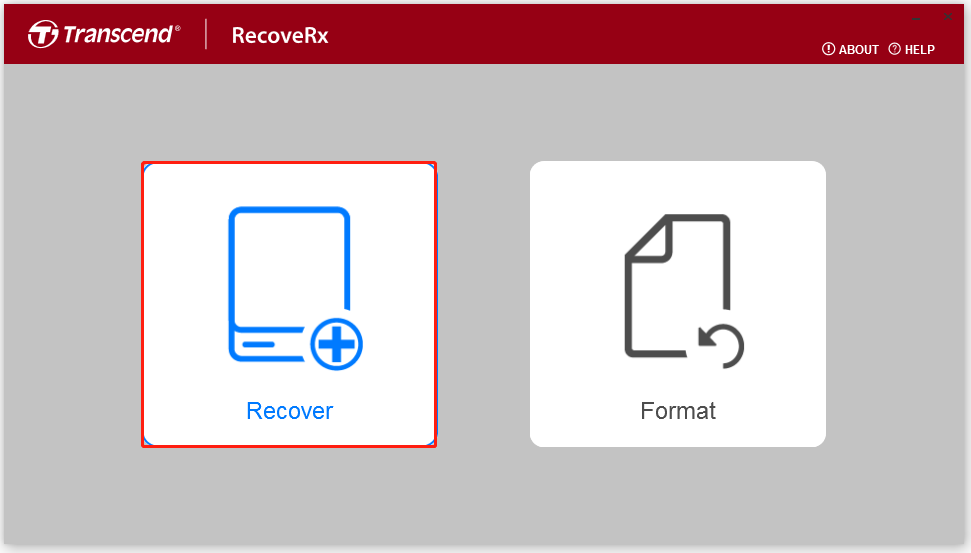
Langkah 3. Pilih perangkat Anda dari daftar disk. Selanjutnya, pilih lokasi untuk file yang Anda pulihkan (lokasi defaultnya adalah C:\File yang Dipulihkan), lalu klik Berikutnya.

Langkah 4. Pilih jenis file yang ingin Anda pulihkan dan klik Awal.
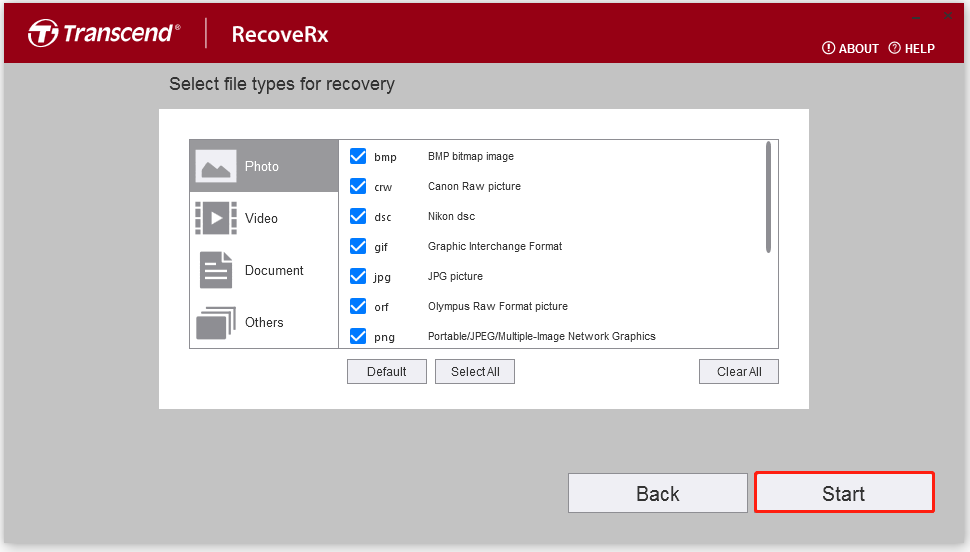
Langkah 5. Tunggu hingga proses pemindaian selesai.
Metode 3. Pemulihan File Windows
Daripada menggunakan RecoveRx, Anda juga dapat menggunakan alat Pemulihan File Windows untuk membantu Anda melakukan pemulihan hard drive Transcend, yang merupakan utilitas perangkat lunak baris perintah dari Microsoft untuk memulihkan file yang terhapus. Untuk melakukannya, Anda dapat merujuk ke artikel ini: Cara Menggunakan Alat Pemulihan File Windows dan Alternatif Microsoft.
Catatan:
Metode ini lebih baik bagi pengguna berpengalaman yang terbiasa dengan perintah tersebut. Kesalahan dalam proses ini dapat mengakibatkan hilangnya data.
Metode 4. Gunakan MiniTool Partition Wizard
Jika Anda mengalami kesalahan saat menggunakan alat RecoveRx atau Windows File Recovery, Anda dapat menggunakan MiniTool Partition Wizard sebagai alternatif. Ini adalah perangkat lunak pemulihan Transcend profesional yang menyediakan Pemulihan data fitur untuk membantu Anda melakukannya Pemulihan data SSD, pemulihan data harddiskdll.
Selain itu, alat multifungsi ini juga dapat membantu Anda ubah MBR ke GPT, format kartu SD FAT32, memformat USB ke FAT32, Migrasi OS ke SSD tanpa menginstal ulang OS, membangun kembali MBR, mengatur partisi sebagai logis/utama, dan banyak lagi. Berikut cara menggunakan MiniTool Partition Wizard untuk melakukan pemulihan file Transcend:
Langkah 1. Klik di atasnya Unduh tombol untuk mendapatkan paket instalasi MiniTool Partition Wizard. Kemudian ikuti petunjuk di layar untuk menginstalnya di PC Anda.
Demo Wisaya Partisi MiniToolKlik untuk mengunduh100%Bersih & Aman
Langkah 2. Buka antarmuka utama dan klik di atasnya Pemulihan data pilihan dari toolbar atas. Selanjutnya, pilih partisi hard drive eksternal Transcend, dan klik memindai.

Langkah 3. Saat program memindai disk Anda, Anda dapat melihat pratinjau file dan mengkliknya berhenti sejenak atau Berhenti ketika Anda menemukan apa yang Anda butuhkan. Berikut beberapa alat yang dapat membantu Anda:
Kiat:
Itu Mencari Dan nyaring fitur hanya dapat diakses setelah proses pemindaian selesai. Saat memindai, mereka akan menjadi tidak aktif dan berwarna abu-abu.
- rute: Semua file yang hilang di tab ini dicantumkan dalam urutan struktur direktori.
- Jenis: Semua file yang hilang di tab ini diklasifikasikan berdasarkan jenisnya.
- Mencari: Anda dapat menemukan file berdasarkan nama.
- Saring: Anda dapat memfilter file berdasarkan Jenis File, Tanggal berubah, Ukuran fileDan Kategori berkas.
- Pratinjau: Anda dapat melihat pratinjau hingga 70 jenis file, tetapi Anda perlu menginstal paketnya terlebih dahulu.

Langkah 4. Setelah selesai, centang file yang ingin Anda pulihkan dan klik Menyimpan. Pilih lokasi yang aman untuk menyimpan file yang dipulihkan dan klik OKE.
Catatan:
Harap jangan menyimpan file yang dipulihkan di drive asli karena dapat menimpa data yang hilang.

Bungkus Barang
Bagaimana memulihkan hard disk Transcend tanpa kehilangan data? Saat ini saya yakin Anda sudah mengetahui jawabannya. Jika Anda memiliki kebingungan tentang topik ini, bagikan kepada kami di area komentar di bawah. Tentu saja, Anda dapat mengirim email ke [email protected] ketika Anda mengalami kesulitan menggunakan perangkat lunak MiniTool.
